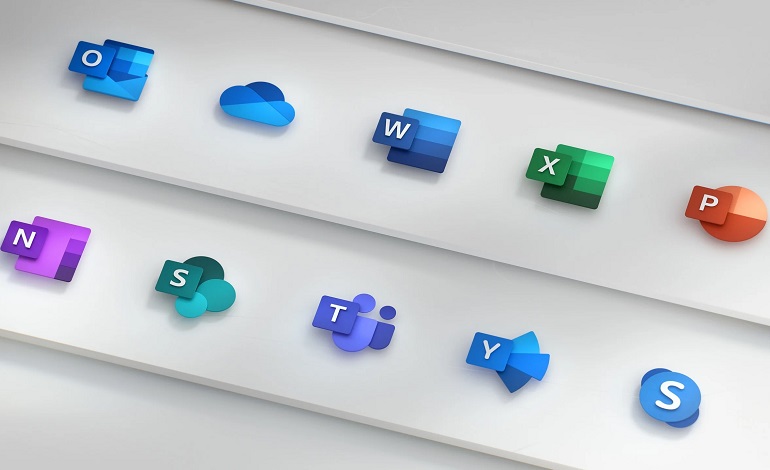
100 میانبر کیبورد که هر کاربر مایکروسافت آفیس باید بداند
مایکروسافت آفیس بیشک پرطرفدارترین ابزار بهرهوری در سراسر جهان است و برای بیش از دو دهه، بخش جداییناپذیری از هر کامپیوتر شخصی مجهز به ویندوز بوده است. با این حال، استفاده بهینه از آن ممکن است چالشبرانگیز باشد. بسیاری از ما با نحوه استفاده فعلی از آفیس راضی هستیم، اما آموختن تعدادی میانبر صفحه کلید میتواند به افزایش سرعت کار ما کمک کند، پس ما اینجا هستیم تا در این زمینه یاریرسان شما باشیم.
ما بیش از 100 میانبر صفحه کلید را جمعآوری کردهایم تا به شما در انجام کارهایتان با آفیس کمک کنیم، از میانبرهای پایهای گرفته تا آنهایی که کمی منحصربهفردتر هستند اما همچنان بسیار کاربردی میباشند. بیایید بدون درنگ شروع کنیم.
میانبرهای پایه
اینها میانبرهایی هستند که در چندین برنامه آفیس، و حتی در خارج از آنها، کار می کنند.
ویرایش و قالب بندی متن
- Ctrl + C: متن انتخاب شده را کپی کنید
- Ctrl + X: متن انتخاب شده را برش دهید
- Ctrl + V: متن را جایگذاری کنید.
- Ctrl + Alt + V: منوی Paste Special را برای گزینههای چسباندن اضافی باز کنید.
- Ctrl + F: متن را در یک سند، صفحه، کتاب کار یا نمایش اسلاید (Word، Excel، PowerPoint، OneNote) پیدا کنید.
- Ctrl + K: اضافه کردن لینک به متن انتخاب شده
- Ctrl + Z: واگرد آخرین اقدام
- Ctrl + Y: آخرین اقدام انجام نشده را دوباره انجام دهید
- Ctrl + B: متن انتخاب شده را پررنگ کنید یا شروع به نوشتن با پررنگ کنید
- Ctrl + I: متن ایتالیک را فعال یا غیرفعال کنید
- Ctrl + U: زیر متن خط بکشید
- Ctrl + Alt + C: درج آرم حق چاپ (©)
- Ctrl + Alt + R: درج نشان علامت تجاری ثبت شده (®)
- Ctrl + A: انتخاب تمام محتوا در یک نمای داده شده این دستور بسته به زمینه متفاوت است.
- Ctrl + فلش چپ/راست: مکان نما متن را یک کلمه به چپ یا راست منتقل کنید.
- Ctrl + فلش بالا/پایین: مکان نما متن را یک پاراگراف به بالا یا پایین ببرید.
- Shift + F3: برای متن انتخاب شده بین حروف کوچک، حروف کوچک و بزرگ جابجا شوید (در Outlook یا OneNote جدید موجود نیست)
- Ctrl + =: متن زیرنویس را فعال کنید (در اکسل یا Outlook جدید موجود نیست)
- Ctrl + +: متن زیرنویس را فعال کنید (در اکسل یا Outlook جدید موجود نیست)
- Ctrl + E: متن مرکزی (Word، PowerPoint، Outlook Classic)
- Ctrl + L: تراز کردن متن در سمت چپ (Word، PowerPoint، Outlook Classic)
- Ctrl + R: تراز کردن متن در سمت راست (Word PowerPoint، Outlook Classic)
- Ctrl + J – متن را توجیه کنید (Word، PowerPoint، Outlook Classic)
- Ctrl + Spacebar: قالب بندی زیرنویس یا بالانویس را حذف کنید
- Ctrl + Shift + >:اندازه فونت را به دنبال فهرست اندازه فونت های موجود در Ribbon افزایش دهید. Ctrl + < اندازه فونت را کاهش می دهد. در OneNote، اندازه فونت با هر بار فشار یک نقطه تغییر می کند. (Word، PowerPoint، Outlook، OneNote).
- Ctrl + ]: اندازه فونت را یک نقطه افزایش دهید. Ctrl + [ اندازه فونت را کاهش می دهد. (Word، PowerPoint، Outlook Classic).
دستورات برنامه و کنترل های نواری
- Ctrl + O: یک فایل یا سند را باز کنید
- Ctrl + S: سند یا فایل فعلی خود را ذخیره کنید
- Ctrl + N: ایجاد یک سند جدید، پرزنتشن، صفحه گسترده و غیره (بسته به برنامه)
- Ctrl + W: سند یا فایل فعلی را ببندید (در OneNote یا Outlook کار نمی کند)
- Ctrl + P: سند، صفحه گسترده یا ارائه را چاپ کنید.
- Alt: نمایش کلیدهای دسترسی برای کنترل های نوار. برای دسترسی به گزینه مربوطه می توانید کلید مشخص شده را فشار دهید.
- Alt + Q: نوار جستجو را باز کنید
- Alt + F: باز کردن تب File (Word، Excel، PowerPoint، OneNote، Outlook Classic)
- Alt + H: رفتن به برگه Home (Word، Excel، PowerPoint، OneNote، Outlook Classic)
- Alt + N : به تب Insert بروید (Word، Excel، PowerPoint، OneNote)
- Alt + J : به تب Draw (پاورپوینت) بروید
- Alt + A: به تب Data در اکسل بروید. تب انیمیشن ها در پاورپوینت
- Alt + K: به تب Transitions بروید (پاورپوینت)
- Alt + G: رفتن به برگه طراحی (Word، PowerPoint)
- Alt + P: به تب Layout در Word بروید. تب صفحه آرایی در اکسل
- Alt + S: به تب References در Word بروید. برگه نمایش اسلاید در پاورپوینت
- Alt + M: به تب Mailings در Word بروید. تب فرمول ها در اکسل
- Alt + C: رفتن به برگه ضبط (پاورپوینت)
- Alt + R: به برگه بررسی (Word، Excel، PowerPoint، OneNote) بروید
- Alt + W: رفتن به برگه View (Word، Excel، PowerPoint، OneNote، Outlook Classic)
- Alt + Y: به تب Help بروید
- Alt + N، W (به ترتیب): WordArt را درج کنید
- Alt + N، P، D (به ترتیب): تصویر را از دستگاه خود وارد کنید
- Alt + N، S، H (به ترتیب): یک شکل را وارد کنید
- Ctrl + Alt + M: درج نظر (Word، PowerPoint، Excel)
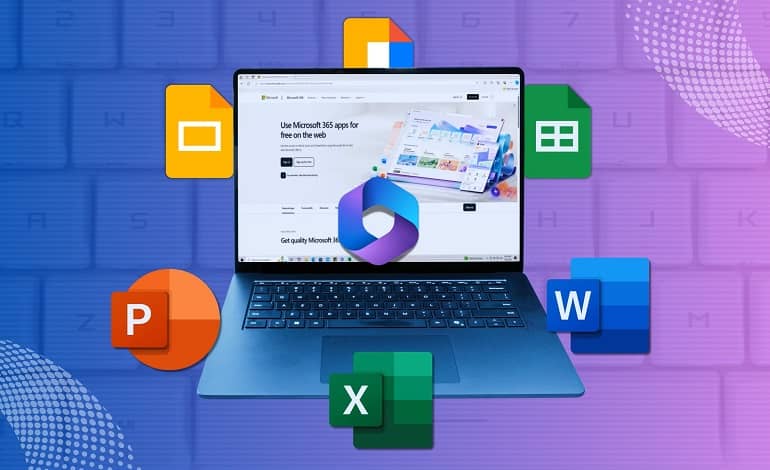
میانبرهای مایکروسافت ورد
اکنون، ما به سراغ میانبرهایی میرویم که بیشتر مختص برنامهها هستند و با Word شروع میشوند، که مسلماً محبوبترین برنامه این دسته است:
- Ctrl + Shift + A: جابجایی بین حروف بزرگ و کوچک (شما می توانید بعد از این تایپ کنید یا از میانبر برای تغییر متن انتخاب شده استفاده کنید)
- Ctrl + Shift + K: جابجایی بین متن کوچک و بزرگ (همچنین برای متن انتخاب شده کار می کند)
- Ctrl + M: پاراگراف تورفتگی (برای تورفتگی بیشتر تکرار کنید). Ctrl + Shift + M تورفتگی را حذف می کند.
- Ctrl + T: ایجاد تورفتگی تحویل. Ctrl + Shift + T تورفتگی را حذف می کند.
- Ctrl + 1: فاصله تکی را به پاراگراف اضافه کنید
- Ctrl + 2: فاصله دو برابر را به پاراگراف اضافه کنید
- Ctrl + 5: فاصله 1.5 خطی را به پاراگراف اضافه کنید
- Ctrl + 0: قبل از پاراگراف فاصله اضافه یا حذف کنید
- Ctrl + Q: قالب بندی پاراگراف را حذف کنید
- Ctrl + Shift + N: اعمال سبک عادی به پاراگراف
- Ctrl + Shift + 1/2/3: اعمال سبک عنوان 1، عنوان 2، یا عنوان 3 در یک پاراگراف
- Shift + Enter: شکستن خط
- Ctrl + Enter: صفحه شکستن
- Ctrl + Shift + Enter: شکستن ستون
- Shift + F5: مکان نما را به نسخه قبلی سند منتقل کنید. می توانید این را درست بعد از باز کردن یک سند فشار دهید تا به آخرین تغییری که در آخرین کار روی آن انجام داده اید بروید.
- Ctrl + Alt + T: نماد علامت تجاری (™) را درج کنید. این در Outlook Classic نیز کار می کند.
- Alt + N، M (به ترتیب): Smart Art را درج کنید
میانبرهای مایکروسافت اکسل
اکسل یکی دیگر از برنامه های بسیار محبوب در آفیس است، و همچنین تعداد زیادی میانبر در دسترس است.
- Alt + H، D، C (به ترتیب): ستون فعال را حذف کنید
- Alt + H، D، R (به ترتیب): ردیف فعال را حذف کنید
- Ctrl + 9: ستون های انتخاب شده را مخفی کنید
- Ctrl + 0: سطرهای انتخاب شده را مخفی کنید
- Ctrl + Enter: به انتهای منطقه فعلی بروید
- Ctrl + 1: گفتگوی Format Cells را باز کنید
- Ctrl + Shift + F: فونت را در کادر گفتگوی Format Cells قالب بندی کنید.
- Ctrl + Shift + ~ (tilde): قالب عمومی را به اعداد در سلول های انتخاب شده اعمال کنید
- Ctrl + Shift + $ (علامت دلار): فرمت ارز را در سلول های انتخاب شده اعمال کنید
- Ctrl + Shift + % (نماد درصد): قالب درصد را در سلول های انتخاب شده اعمال کنید
- Ctrl + Shift + ^ (نماد caret): قالب علمی را در سلول های انتخاب شده اعمال کنید
- Ctrl + Shift + # (علامت عدد): قالب تاریخ را در سلول های انتخاب شده اعمال کنید
- Ctrl + Shift + @: اعمال قالب زمان در سلول های انتخاب شده (ساعت و دقیقه)
- Ctrl + Shift + !: فرمت Number را با دو نقطه اعشار و هزاران جداکننده در سلول های انتخاب شده اعمال کنید.
- Shift + F2: اضافه کردن/ویرایش یادداشت به یک سلول
- Ctrl + Shift + F2: درج یک نظر رشته ای در یک سلول
- Ctrl + Shift +: (منهای): گفتگوی Insert را باز کنید
- Ctrl + Shift + : (دونقطه): زمان فعلی را در سلول انتخاب شده وارد کنید
- Ctrl + ; (نیم ویرگول): تاریخ فعلی را در سلول انتخاب شده درج کنید
- Ctrl + ` (لهجه قبر): بین نمایش فرمول ها و مقادیر در سلول ها جابجا شوید
- Ctrl + ‘ (آپوستروف): فرمول را از سلول بالا در سلول فعلی کپی کنید.
- Ctrl + Shift + ” (علامت نقل قول): مقدار را از سلول بالای سلول فعلی کپی کنید
- Ctrl + Shift + U: نوار فرمول را باز یا جمع کنید
- Ctrl + L: یک جدول ایجاد کنید
- Ctrl + Q: پنل Quick Analysis را باز کنید.
- Ctrl + Shift + G: آمار کتاب کار را باز کنید
- Shift + F9: کاربرگ فعال را محاسبه کنید
- Ctrl + Alt + F9: محاسبه همه کاربرگها در یک کتاب کار باز
میانبرهای مایکروسافت پاورپوینت
پاورپوینت آخرین برنامه از سه برنامه بزرگ آفیس است و مجموعه ای از میانبرهای صفحه کلید مهم خود را دارد.
- Ctrl + M: اسلاید جدید اضافه کنید
- Ctrl + Shift + D: اسلاید انتخاب شده را کپی کنید
- Ctrl + T: کادر محاوره ای Font را باز کنید
- Ctrl + Shift + C: قالب بندی را از متن انتخاب شده کپی کنید. یک قطعه متن متفاوت را انتخاب کنید و Ctrl + Shift + V را فشار دهید تا
- قالب بندی کپی شده روی آن اعمال شود.
- Alt + Shift + C: جلوه انیمیشن را از متن انتخاب شده کپی کنید. روی شی دیگری کلیک کنید تا همان انیمیشن روی آن اعمال شود. Esc را فشار دهید تا عمل کپی لغو شود.
- Ctrl + D: اشیاء انتخاب شده را کپی کنید. همچنین، میتوانید Ctrl را نگه دارید و سپس روی شی کلیک کرده و بکشید تا آن را کپی کرده و حرکت دهید.
- Ctrl + G: اشیاء انتخاب شده را گروه بندی کنید. Ctrl + Shift + G آنها را گروه بندی می کند.
- Alt + فلش های چپ/راست: وقتی یک شی انتخاب می شود، شی را 15 درجه در هر جهت بچرخانید.
- Ctrl + Spacebar: پخش/مکث رسانه در پاورپوینت.
- Alt + = (علامت مساوی): معادله را وارد کنید
- Alt + W، P، N (به ترتیب): نمایش یا پنهان کردن یادداشت ها
- Ctrl + فلش (زمانی که لیست اسلایدها در فوکوس است): اسلاید فعلی را به ترتیب نمایش اسلاید به بالا یا پایین حرکت دهید.
اگرچه اینها لزوما میانبر نیستند، اما اگر یک لیست گلوله ای ایجاد می کنید، دانستن اینکه می توانید با استفاده از کاراکترهای مختلف از انواع گلوله های مختلف استفاده کنید نیز کمک می کند. برای انجام این کار، کاراکترهای زیر را وارد کنید، به دنبال آن یک فاصله، سپس متن اولین نقطه خود را وارد کنید و سپس Enter را فشار دهید:
- * (ستاره): گلوله های گرد
- – ( خط تیره ): گلوله خط تیره
- > (نماد “بیشتر از”): گلوله های پیکان
- <> (نمادهای “کوچکتر از” و “بزرگتر از”): گلوله های الماس
- –> (دو خط تیره و نماد “بیشتر از”): فلش
- => (علامت مساوی و نماد “بزرگتر از”): فلش های دوتایی
در نهایت، برخی از دستورات اضافی وجود دارد که ارزش دانستن آنها در هنگام ارائه را دارد:
- F5: ارائه را از ابتدای نمایش اسلاید شروع کنید
- Shift + F5: ارائه را از اسلاید فعلی شروع کنید
- Alt + F5: وارد نمای ارائه دهنده شوید
- B (در حین ارائه): نمایش یک اسلاید سیاه و سفید خالی. W به جای آن یک اسلاید سفید سفید را نشان می دهد.
میانبرهای مایکروسافت اوت لوک
در نهایت، ما تعداد انگشت شماری میانبر به طور خاص برای Outlook داریم. در اینجا تعداد زیادی وجود ندارد، اما هنوز هم ارزش دانستن دارند. ما در اینجا روی نسخه جدید Outlook تمرکز می کنیم، زیرا در آینده جایگزین Outlook Classic می شود، اما اکثر میانبرها باید برای هر دو کار کنند.
- Shift + Enter: پیام را در یک پنجره جدید باز کنید
- Ctrl + F: پیام را فوروارد کنید
- Ctrl + R: پاسخ به پیام
- Ctrl + Shift + R: به همه پاسخ دهید
- Ctrl + Q: علامت گذاری به عنوان خوانده شده
- Ctrl + U: علامت گذاری به عنوان خوانده نشده
- Ctrl + >: پیام بعدی (در Outlook Classic موجود نیست)
- Ctrl + <: پیام قبلی (در Outlook Classic موجود نیست)
- Shift + Delete: یک پیام را برای همیشه حذف کنید (به جای ارسال آن به پوشه حذف شده).



